La sezione Team è visualizzata solo dagli utenti che abbiano le autorizzazioni appropriate di amministratore. Entrando nella sezione Team appare automaticamente la pagina Utenti.
La sezione Team mostra:
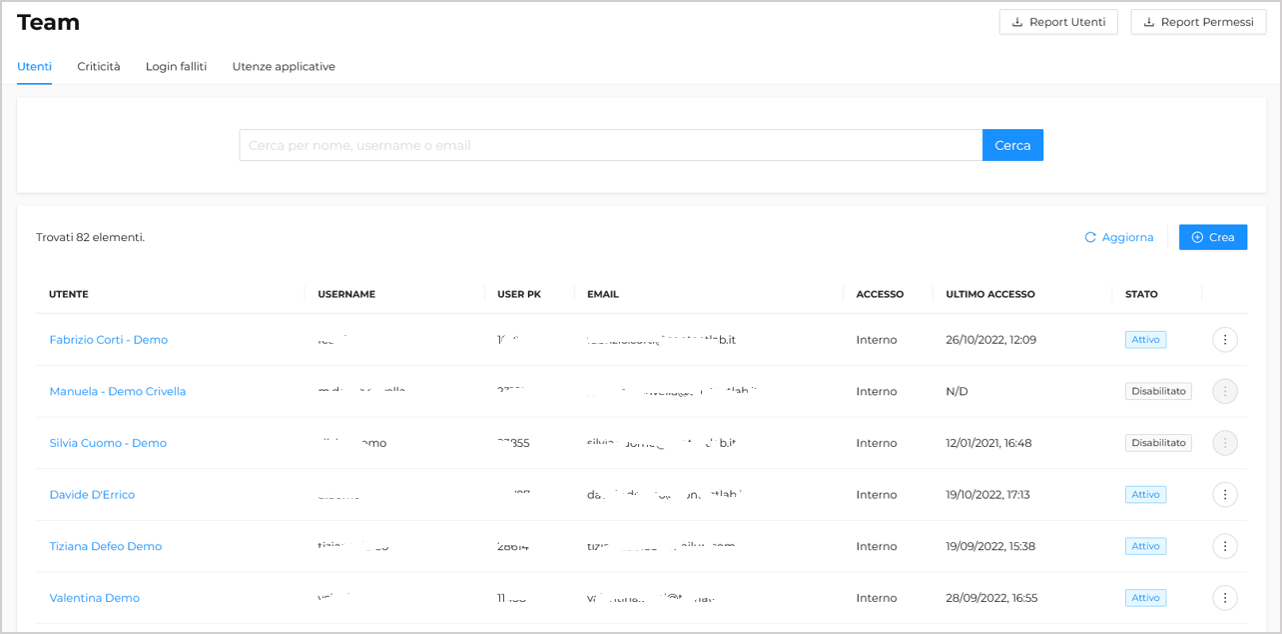 Utenti
Utenti
In questa sezione è disponibile una tabella con l’elenco di tutti i membri del team. L’elenco dei team potrebbe includere:
- Utenti creati all’interno di questa sezione e appartenenti alla società selezionata.
- Utenti associati: ad esempio, un utente di una società madre.
La pagina Utenti ti permette di:
- Cercare un utente per nome e cognome, indirizzo e-mail o nome utente.
- Aggiungere un nuovo utente e relativi permessi e ruoli.
- Controllare lo Stato dell’account di un utente.
- Modificare alcuni dettagli di un utente.
- Ripristinare il PIN e la password di un utente.
- Sospendere l’utente.
NOTA:
Non è possibile ripristinare il proprio PIN o password, ma solo reimpostare il PIN o la password di un utente che è stato creato all’interno dell’azienda per la quale si hanno permessi di amministratore.
Un utente amministratore può sempre visualizzare i dettagli di qualsiasi utente nell’elenco.
Modificare i dettagli di un utente
Per modificare i dettagli di un utente, procedere come segue.
Individuare l’utente, fare clic sull’icona a destra raffigurante tre pallini e cliccare Modifica.
A questo punto compaiono le schede:
- Informazioni personali
Non è possibile cambiare il nome utente.
Si può modificare la lingua e il fuso orario.
Si possono selezionare i permessi ossia il livello di autorizzazione che l’utente deve avere per i diversi moduli. - Aziende
Permette di visualizzare le aziende associate all’utente e aggiungerne di nuove all’elenco. È possibile aggiungere un utente solo ad aziende già esistenti nella piattaforma Marketing Cloud. Iniziando a inserire il nome dell’azienda, un elenco selezionabile è visualizzato. Ricordarsi di salvare altrimenti tutte le modifiche sono perse.
Se si desidera rimuovere l’utente da una società, fare clic sul cestino situato nel box dell’azienda.
Reimpostare il PIN di un utente
Per reimpostare il PIN nella sezione Team > Utenti, procedere come segue:
- Individuare l’utente appropriato, fare clic sull’icona a destra raffigurante tre pallini, fare clic su Reset PIN.
Il PIN attuale è invalidato. Un nuovo PIN è generato e inviato all’utente tramite e-mail.
Reimpostare la password di un utente
Per reimpostare la password di un utente, effettuare le seguenti operazioni:
- Individuare l’utente appropriato, fare clic sull’icona a destra raffigurante tre pallini e fare clic su Reset password.
La password attuale è invalidata. Una nuova password temporanea è generata e inviata all’utente tramite email. L’utente deve quindi inserire una nuova password al successivo accesso.
Criticità
La pagina Criticità mostra un elenco di sola lettura dei problemi relativi alla sicurezza di tutti gli utenti del team. Esistono due categorie di problemi:
- Non attivo
- Bloccato
Login falliti
La pagina Login falliti indica per ogni utente, i tentativi non andati a buon fine e tutti i dettagli del login fallito come ad esempio, orario, sistema operativo, browser, etc.
Report
È possibile scaricare in formato *.CSV, la lista di utenti con un account attivo per l’azienda, o per una azienda figlia di primo livello, nel momento in cui è generata:
- Report Utenti.
- Report Permessi.
Pagina successiva: Data Model
